Как сделать War Thunder полноэкранным [Решено]
![Как сделать War Thunder полноэкранным [Решено]](/images/thumbnails/_950x562_crop_center-center_75_none/63913/62a78dd57f97d6bdfdf91a5d_how20to20make20war20thunder20fullscreen.webp)
Не можете играть в War Thunder в полноэкранном режиме? Для некоторых игроков War Thunder остается только в оконном режиме. Давайте исправим это с помощью нашего руководства с 3 простыми решениями по устранению неполадок для Mac OS и еще 2 для ПК с Windows.

Продолжайте читать, если хотите узнать, как:
- Обновите War Thunder до полноэкранного режима, используя игровые настройки или настройки запуска.
- Принудительно запустить War Thunder в полноэкранном режиме или в оконном режиме без полей с помощью Steam.
- Исправить заикание, частичный полноэкранный режим, черный экран и соотношение сторон
Для Mac и Windows: переключите War Thunder в полноэкранный режим с помощью сочетаний клавиш.
В Microsoft Windows вы можете использовать несколько сочетаний клавиш, чтобы перевести большинство игр в полноэкранный режим. Попробуйте все три варианта и посмотрите, какой из них работает для вас.
- Запустите War Thunder.
- Нажмите [Alt] [Enter] одновременно, чтобы войти в полноэкранный режим.
- Второй вариант — нажать [F11].
- Если это не сработало, удерживайте нажатой [Fn], а затем нажмите [F11], чтобы активировать полноэкранный режим.
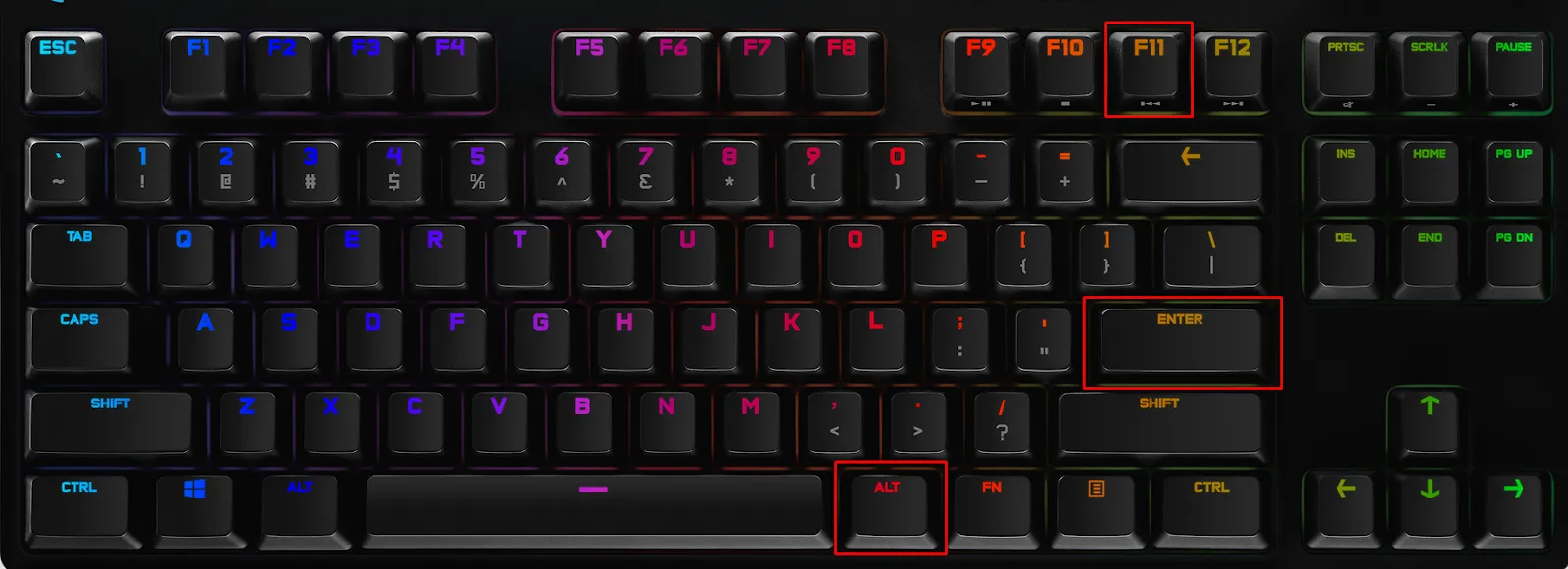
Для Mac OS:
Для пользователей Mac вы можете перейти в полноэкранный режим с помощью 3 простых сочетаний клавиш:
- Нажмите на зеленую кнопку на верхней панели.
- Нажмите [Command] [Ctrl] [F], чтобы перейти в полноэкранный режим.
- Удерживайте функциональную клавишу [Fn] и нажмите [F11].
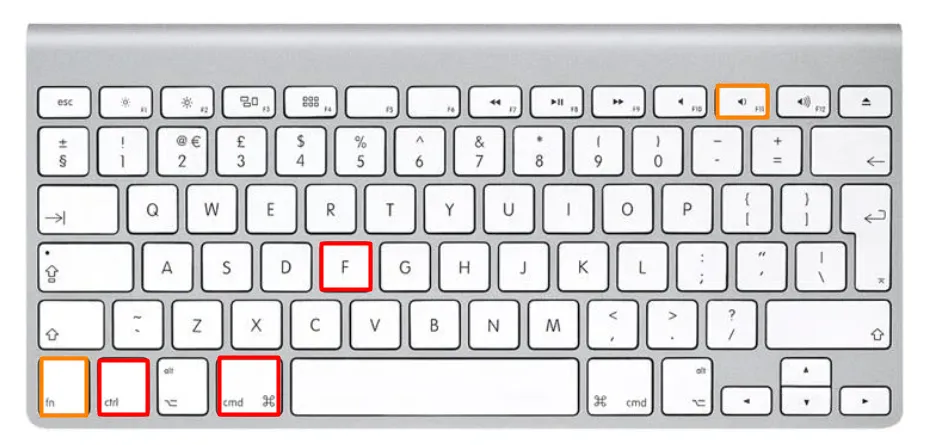
Если все варианты не работают для вашего устройства, перейдите к Решению 2.
Для Mac и Windows: измените игровые настройки War Thunder и программу запуска.
В этом решении будут использоваться встроенные в игру настройки, которые вы можете настроить с помощью программы запуска War Thunder или внутриигровых параметров графики. Мы также расскажем, как исправить ошибку частичного полноэкранного режима, из-за которой игра не покрывает весь экран, даже если вы уже изменили свои настройки.
Во-первых, давайте начнем с настроек, которые вы должны выполнить, чтобы играть в War Thunder в полноэкранном режиме.
Как изменить настройки в War Thunder Launcher:
- В лаунчере War Thunder нажмите на значок шестеренки или шестеренки.
- Установите оконный режим на [Полноэкранный].
- Установите для параметра [Разрешение] значение 1920 x 1080 ИЛИ собственные настройки разрешения.
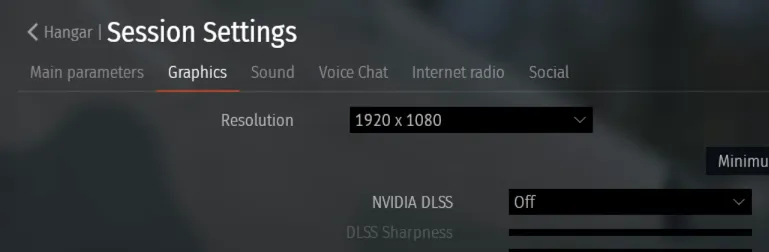
Как изменить настройки полноэкранного режима в игре:
- В главном меню War Thunder нажмите верхнюю левую кнопку (3 полоски). Это создаст раскрывающееся меню, выберите [Параметры].
- Перейдите к [Графика].
- Установите режим окна на [Полноэкранный] или [Полноэкранный режим].
- Установите для параметра [Разрешение] значение 1920 x 1080 ИЛИ выберите исходное разрешение.
Как исправить частичную полноэкранную ошибку:
Во-вторых, давайте рассмотрим, как вы можете исправить частичную полноэкранную ошибку. Если вы до сих пор следовали инструкциям, то War Thunder уже должен играть в полноэкранном режиме. Пока ваши настройки [Разрешение] равны собственному или рекомендуемому разрешению вашего монитора, ошибки частичного полноэкранного режима можно избежать.
Но если вы не знаете, как найти эти настройки для вашего дисплея, вот как это сделать.
Найдите родное разрешение вашего ПК с Windows:
- Щелкните правой кнопкой мыши на рабочем столе и откройте [Настройки экрана].
- Прокрутите вниз и откройте [Дополнительные настройки дисплея].
- Установите флажок [Отображать информацию] и установите для War Thunder такое же разрешение.
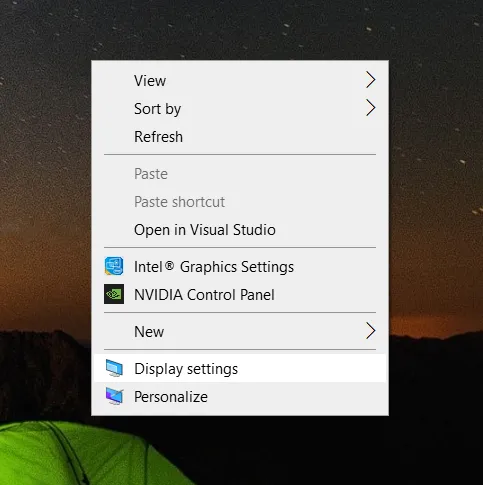
Найдите собственное разрешение Mac OS:
- Нажмите на значок Apple в левом верхнем углу экрана.
- Выберите [Об этом Mac].
- Теперь выберите [Дисплей].
- Найдите текущие настройки дисплея в разделе [Встроенный дисплей].
- Установите для War Thunder такое же разрешение.
Для Mac и Windows: используйте параметры запуска Steam, чтобы открыть War Thunder.
Если изменение внутриигровых настроек или настроек War Thunder Launcher не сработало, вы можете применить обходной путь здесь — Steam. Если War Thunder уже есть в вашей библиотеке игр Steam, просто войдите в систему и выполните следующие действия.
Чтобы принудительно запустить War Thunder в полноэкранном режиме, сделайте следующее:
- Найдите War Thunder в своей библиотеке игр Steam.
- Щелкните правой кнопкой мыши и выберите [Свойства].
- В текстовой зоне параметров запуска введите -fullscreen, чтобы запустить War Thunder в полноэкранном режиме. Для оконного режима без полей введите -popupwindow.
- Закройте меню, чтобы применить настройки.
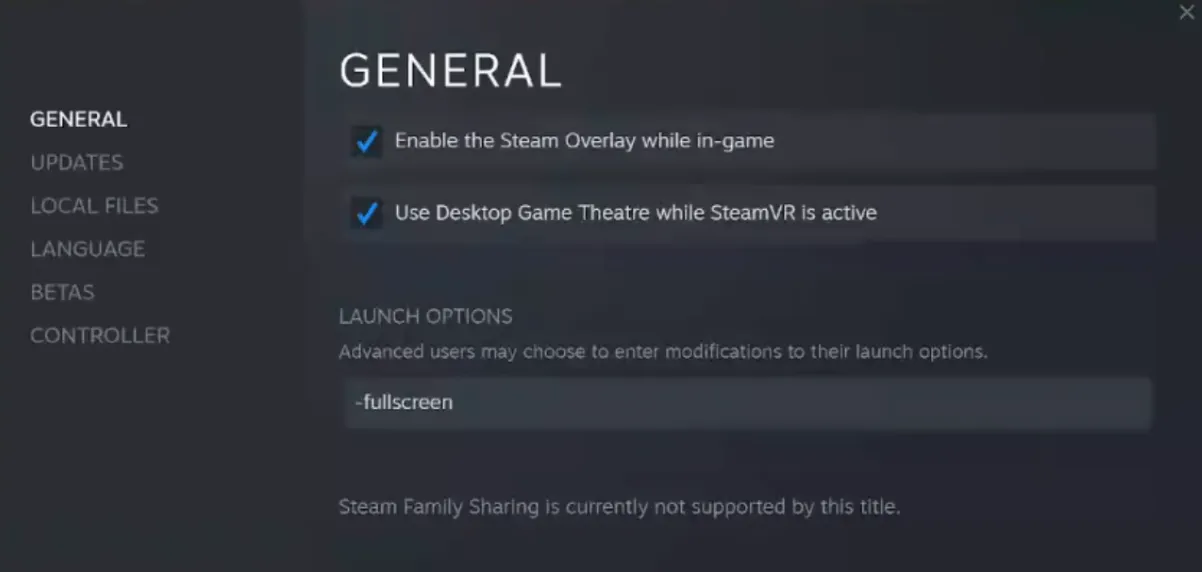
При запуске игры через Steam убедитесь, что выбран вариант [Играть в War Thunder], а не вариант запуска War Thunder вручную. Последний вместо этого открывает программу запуска War Thunder, которая может обойти параметры запуска Steam, которые вы только что настроили.
Что делать, если в вашей библиотеке Steam нет War Thunder:
- Мы добавим War Thunder в вашу библиотеку Steam, чтобы обойти эту проблему.
- В Steam перейдите на верхнюю панель и выберите [Игры]. Нажмите [Добавить не-Steam игру в мою библиотеку].
- Найдите файл приложения War Thunder.
- Добавив его в свою библиотеку, найдите его по ключевому слову «Игра» или «War Thunder». Затем примените параметры запуска.
- Запустите War Thunder и выберите [Играть в War Thunder], чтобы открыть игру без родной программы запуска.
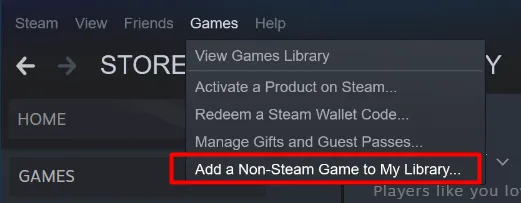
Для Windows: отредактируйте настройки файла War Thunder, чтобы уменьшить количество сбоев или зависаний.
War Thunder — более старая игра, поэтому неудивительно, что время от времени в ней будут появляться ошибки. Это решение предназначено только для пользователей ПК с Windows и, по сути, заключается в том, чтобы включить [Режим совместимости] и [Отключить полноэкранную оптимизацию] в настройках вашего файла.
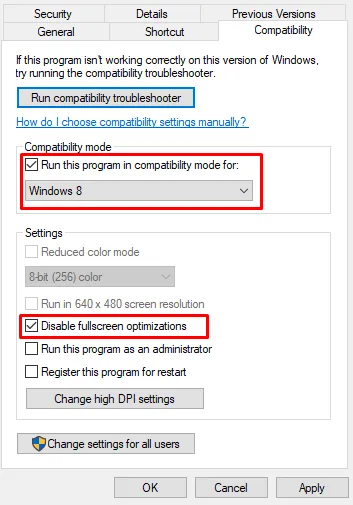
Для этого найдите файл приложения War Thunder:
- Найдите файл с игрой.
- Steam: C:\Program Files (x86)\Steam\steamapps\common\WarThunder
- War Thunder: C:\Warthunder или C:\Program Files (x86)\Warthunder
- Щелкните правой кнопкой мыши исполняемый файл и выберите [Свойства].
- Нажмите на вкладку [Совместимость].
- Установите флажок для [Режим совместимости], затем выберите Windows 8.
- Затем установите флажок [Отключить полноэкранную оптимизацию].
- Нажмите [OK], чтобы сохранить настройки.
После применения настроек откройте War Thunder обычным способом и попробуйте поиграть в полноэкранном режиме. Должно быть уменьшено количество заиканий, сбоев и черного экрана. Это связано с тем, что War Thunder был первоначально выпущен в 2012 году, что делает его более совместимым программным обеспечением со старыми операционными системами Microsoft Windows.
Для Windows: отключите масштабирование графического процессора в панели управления Nvidia или в программном обеспечении AMD Radeon.
Если вы по-прежнему время от времени сталкиваетесь с черными экранами даже после использования наших решений, вероятно, это вызвано программным обеспечением вашего графического драйвера. Чтобы это исправить, вы можете просто обновить драйвер или отключить масштабирование графического процессора в панели управления Nvidia или в программном обеспечении AMD Radeon. Мы рассмотрим последний вариант.
Инструкции для панели управления NVIDIA
Если на вашем ПК установлена видеокарта Nvidia, попробуйте настроить панель управления NVIDIA. Сначала щелкните правой кнопкой мыши пустое место на рабочем столе и выберите [Панель управления NVIDIA].
После того, как появится интерфейс панели управления NVIDIA, выполните следующие действия:
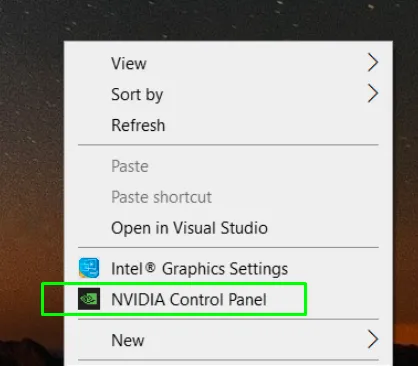
- Выберите [Дисплей].
- Найдите [Настроить размер и положение рабочего стола].
- Установите масштабирование на [Без масштабирования].
- Затем нажмите [Управление настройками 3D] на левой панели.
- Выберите предпочитаемый графический процессор [Высокопроизводительный процессор NVIDIA].
Инструкции для программного обеспечения AMD Radeon
Для устройств с графикой AMD щелкните правой кнопкой мыши на рабочем столе и выберите в меню [AMD Radeon Software].
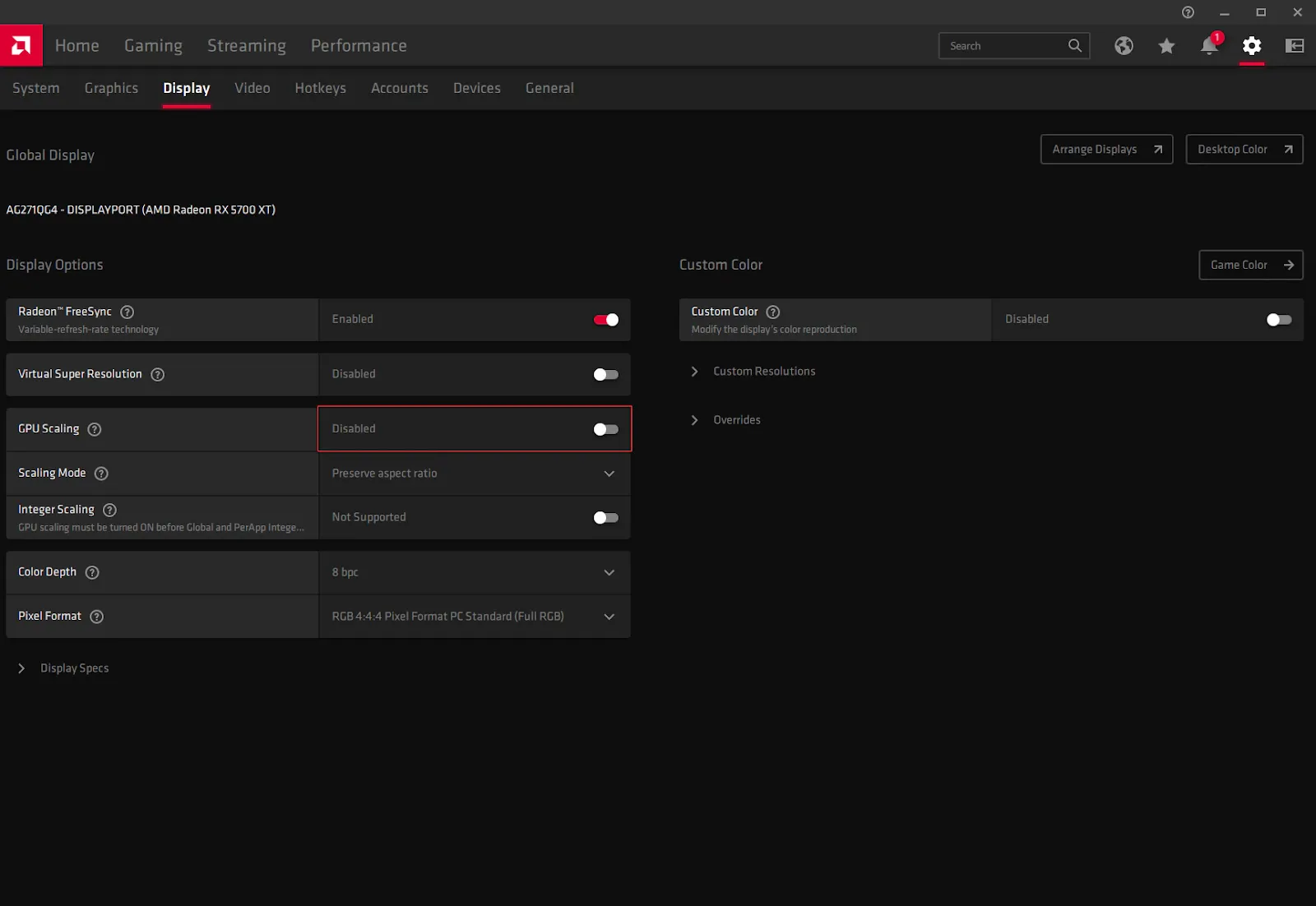
После того, как появится интерфейс вашего программного обеспечения AMD, выполните следующие 3 шага:
- Щелкните значок шестеренки в правом верхнем углу, затем перейдите на вкладку [Дисплей].
- На вкладке «Экран» щелкните узел «Масштабирование графического процессора», чтобы отключить его.
- Запустите EVE Online и попробуйте снова перейти в полноэкранный режим, на этот раз это должно сработать.
Устранили ли наши проблемы с полноэкранным режимом наши решения по устранению неполадок? Если вы поклонник игр, похожих на War Thunder, где вы можете управлять боевой машиной, ознакомьтесь с нашим руководством «Как сделать EVE Online полноэкранным » . В каждом руководстве мы предлагаем различные решения, наиболее подходящие для большинства игроков.
Оптимизируйте свой опыт War Thunder прямо сейчас с помощью наших руководств здесь:

